Win11如何更改區域格式?
更新日期:2023-09-22 14:09:11
來源:系統之家
有用戶跟小編反映自己在操作某些應用程序時突然無法正常工作了,這是怎么回事?小編認為可能是區域設置的問題,如果沒有根據應用程序要求設置區域設置,則它可能無法按預期工作。
使用設置應用程序在 Windows 11 中更改區域格式:
第1步:通過同時按鍵盤上的Windows + I鍵打開系統上的設置應用程序。
第2步:然后,從設置應用程序的左側菜單中選擇時間和語言選項。
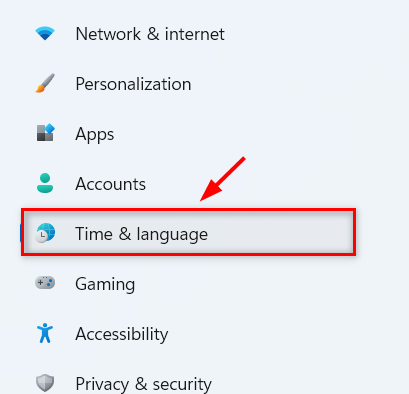
第3步:在窗口右側,選擇語言和地區,如下圖所示。
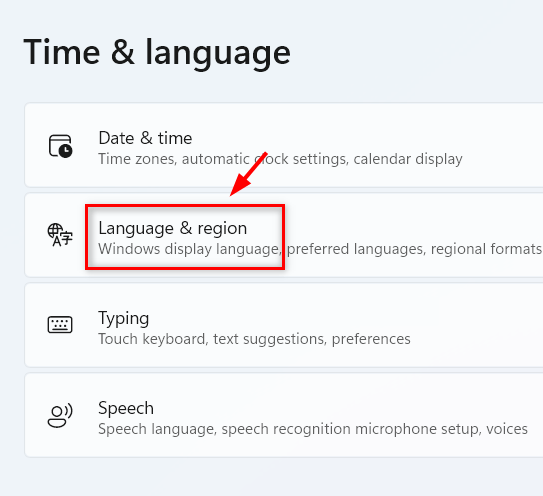
第4步:在語言和區域頁面中,在區域部分下選擇區域格式的下拉選項,如下所示。
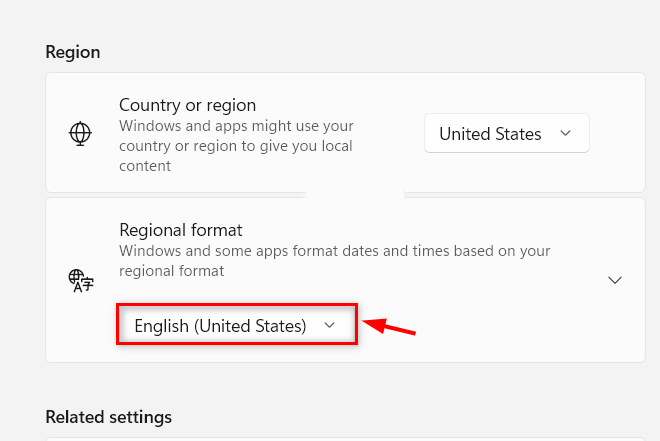
第5步:然后,根據您的意愿從下拉列表中選擇適當的區域格式,如下所示。
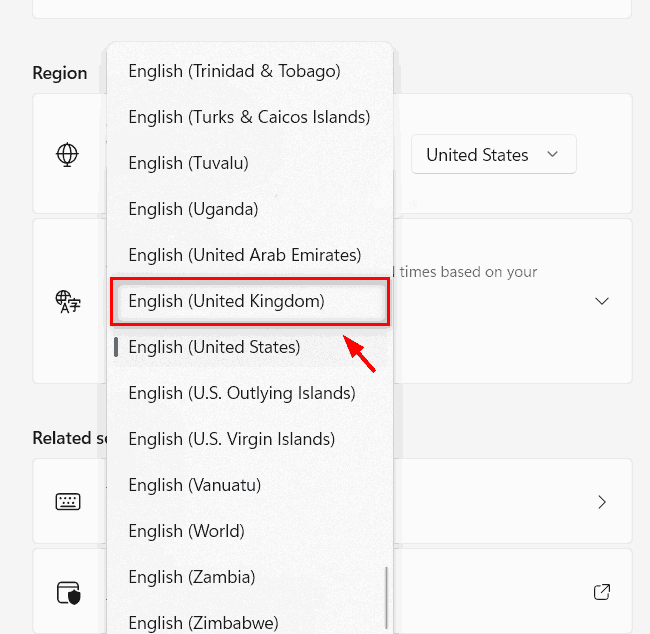
第6步:關閉“設置”窗口。
就這樣。這是您可以使用系統上的設置應用程序更改區域格式的方法。
使用控制面板在 Windows 11 中更改區域格式:
第1步:按鍵盤上的Windows + R鍵打開運行對話框。
第2步:然后,在運行對話框中輸入intl.cpl ,按回車鍵直接打開區域設置窗口。
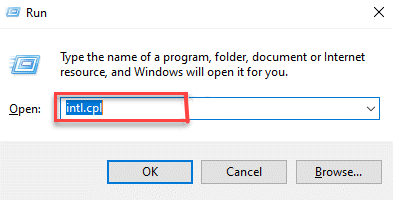
第3步:單擊“格式”選項卡,然后單擊“格式”下拉選項以查看下拉列表,如下所示。
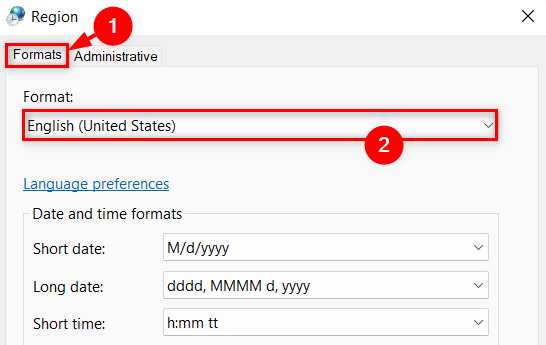
第4步:從下拉列表中,選擇您要設置的區域格式,如下所示。
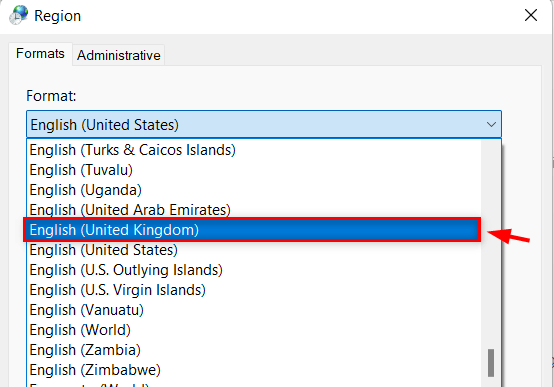
第5步:選擇區域格式設置后,單擊應用和確定進行更改。
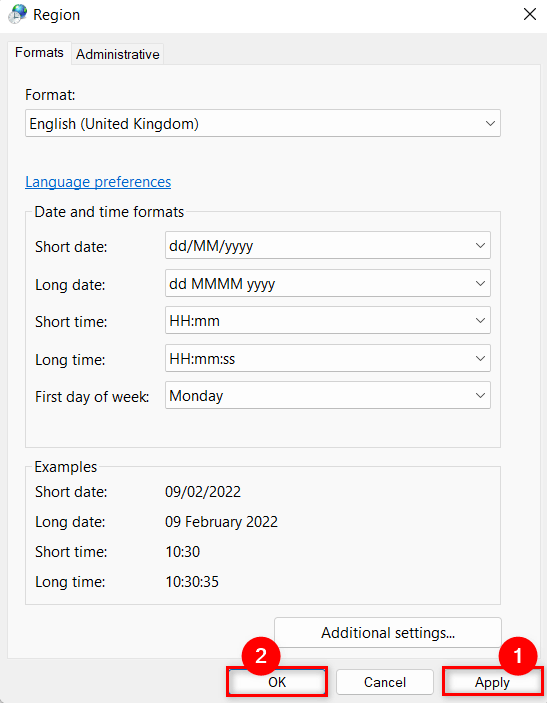
第6步:最后,關閉控制面板窗口。
- monterey12.1正式版無法檢測更新詳情0次
- zui13更新計劃詳細介紹0次
- 優麒麟u盤安裝詳細教程0次
- 優麒麟和銀河麒麟區別詳細介紹0次
- monterey屏幕鏡像使用教程0次
- monterey關閉sip教程0次
- 優麒麟操作系統詳細評測0次
- monterey支持多設備互動嗎詳情0次
- 優麒麟中文設置教程0次
- monterey和bigsur區別詳細介紹0次
周
月











